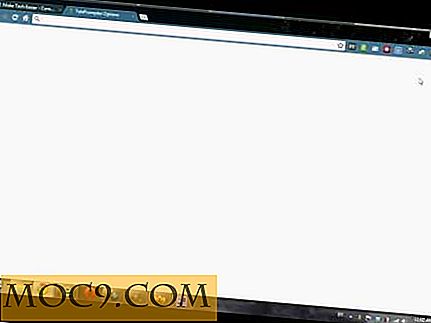वर्डप्रेस में कस्टम पोस्ट स्टेटस कैसे जोड़ें
वर्डप्रेस में कई अंतर्निहित पोस्ट स्टेटस हैं जैसे मसौदा, प्रकाशित, कचरा, लंबित, और अनुसूचित। यदि ये स्थिति आपके वर्कफ़्लो के लिए पर्याप्त नहीं हैं, तो आप अपनी खुद की कस्टम पोस्ट स्थिति बना सकते हैं।
वर्डप्रेस आधिकारिक दस्तावेज में आपकी वर्डप्रेस साइट पर कस्टम पोस्ट स्टेटस जोड़ने का एक आसान तरीका है। आपको बस इतना करना है कि प्रदान किए गए स्निपेट की प्रतिलिपि बनाएँ और उसे फ़ंक्शन फ़ाइल या कार्यक्षमता प्लगइन में पेस्ट करें। हालांकि, किसी भी कारण से, यह हर समय काम नहीं करता है, और नतीजा थोड़ा मुश्किल है। इसके अलावा, अतिरिक्त कस्टम पोस्ट स्थिति कुछ जावास्क्रिप्ट के साथ झुकाए बिना ड्रॉपडाउन मेनू में दिखाई नहीं देगी।
तो कोड स्निपेट जोड़ने और चीजों को आसान बनाने के साथ आने वाले सभी मुद्दों से बचने के लिए, हम PublishPress नामक एक निःशुल्क प्लगइन का उपयोग करने जा रहे हैं।
PublishPress एक छोटी लेकिन शक्तिशाली प्लगइन है जिसे विशेष रूप से संपादन प्रवाह या नियमित और बहु-लेखक वर्डप्रेस वेबसाइटों को प्रबंधित करने के लिए डिज़ाइन किया गया है। इस प्रकार, इसमें नई कस्टम पोस्ट स्थिति बनाने और जोड़ने के लिए अंतर्निहित सुविधा है।
संबंधित : शीर्ष 10 सामान्य वर्डप्रेस त्रुटियां (और उन्हें कैसे ठीक करें)
वर्डप्रेस में कस्टम पोस्ट स्टेटस जोड़ें
1. सबसे पहले, हमें वर्डप्रेस पर PublishPress स्थापित करने की आवश्यकता है। इसके लिए, "प्लगइन्स" पर जाएं और फिर "नया जोड़ें।" यहां, "PublishPress" खोजें और "इंस्टॉल करें" बटन पर क्लिक करें।

2. स्थापित करने के बाद, "PublishPress -> सेटिंग्स -> स्थितियां" पर जाएं। यह वह जगह है जहां हम अपनी पोस्ट स्थिति जोड़ सकते हैं।

3. जैसे ही आप प्लगइन स्थापित करते हैं, PublishPress स्वचालित रूप से पिच, असाइन और प्रगति में तीन नई पोस्ट स्थितियों को जोड़ता है। आप उन्हें सही पैनल पर देख सकते हैं। अपना खुद का जोड़ने के लिए, "नाम" और "विवरण" फ़ील्ड में पोस्ट स्थिति का नाम और विवरण दर्ज करें। यदि आप चाहते हैं, तो आप कस्टम स्थिति और आइकन के साथ नई स्थिति को अन्य पोस्ट स्थितियों से अलग करने के लिए अनुकूलित कर सकते हैं। "नई स्थिति जोड़ें" बटन पर क्लिक करें।

4. उपयोगकर्ता भूमिका के आधार पर, आपके द्वारा बनाई गई कस्टम पोस्ट स्थिति पोस्ट या पेज एडिटर के ड्रॉपडाउन मेनू में दिखाई नहीं दे सकती है। यदि आप नई पोस्ट स्थिति हमेशा दिखाना चाहते हैं, तो "विकल्प" टैब पर जाएं और "हमेशा ड्रॉपडाउन दिखाएं" के आगे "सक्षम" चुनें। "परिवर्तन सहेजें" बटन पर क्लिक करें।

5. यही वह है, आपने सफलतापूर्वक नई पोस्ट स्थिति बनाई है।

6. यदि आप चाहते हैं, तो आप ड्राफ़्ट से डिफ़ॉल्ट पोस्ट स्थिति को जो भी पोस्ट स्थिति चाहते हैं उसे बदल सकते हैं। डिफ़ॉल्ट पोस्ट स्थिति बदलने के लिए, "डिफ़ॉल्ट बनाएं" लिंक पर क्लिक करें जो तब दिखाई देता है जब आप उसी पृष्ठ में पोस्ट स्थिति पर अपने माउस को घुमाते हैं।

इस बिंदु से आगे, आप पोस्ट या पेज बनाते समय ड्रॉपडाउन मेनू में कस्टम पोस्ट स्थिति दिखाई देंगे।

बेशक, आप त्वरित संपादन मेनू में नई कस्टम पोस्ट स्थिति भी देखेंगे।

ध्यान में रखना एक बात यह है कि जब आप PublishPress प्लगइन को अनइंस्टॉल करना चाहते हैं, तो आपको अनइंस्टॉल करने से पहले ड्राफ्ट जैसी डिफ़ॉल्ट वर्डप्रेस पोस्ट स्थिति में कस्टम पोस्ट स्टेटस से सभी पोस्ट, पेज और कस्टम पोस्ट प्रकारों की पोस्ट स्टेटस मैन्युअल रूप से बदलनी होगी।
अन्यथा, कस्टम पोस्ट स्थिति वाले पोस्ट गायब हो जाएंगे लेकिन आपके वर्डप्रेस डैशबोर्ड से नहीं हटाए जाएंगे। जब भी आप आधिकारिक वर्डप्रेस दस्तावेज में उपलब्ध स्निपेट का उपयोग करना चुनते हैं तब भी वही सच है। यदि आपने पहले पोस्ट स्थिति को बदले बिना प्लगइन को गलती से अनइंस्टॉल किया है, तो आप वर्डप्रेस रिपोजिटरी से प्लगइन को पुनर्स्थापित करके उन्हें फिर से दिख सकते हैं।
वर्डप्रेस में कस्टम पोस्ट स्टेटस जोड़ने के लिए उपर्युक्त विधि का उपयोग करने के संबंध में अपने विचारों और अनुभवों को साझा करने के नीचे टिप्पणी करें।